Cómo Crear una Historia en Facebook

Las historias de Facebook pueden ser muy divertidas de crear. Aquí te mostramos cómo puedes crear una historia en tu dispositivo Android y en tu computadora.
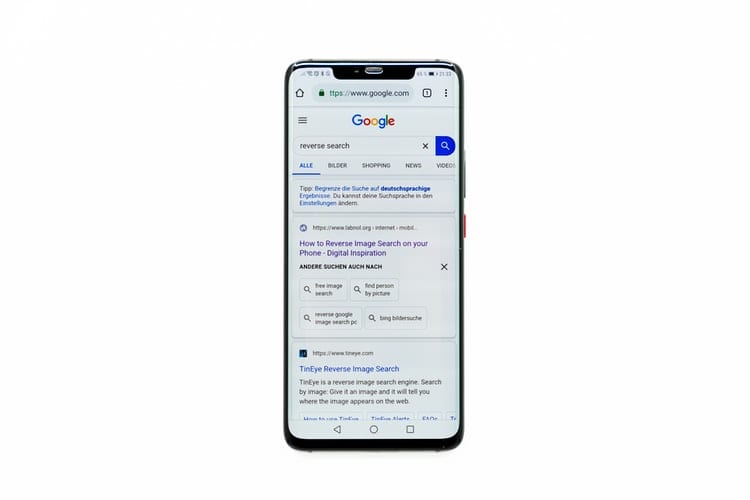
Las empresas están trabajando arduamente para hacernos la vida más fácil mediante la integración de funciones de inteligencia artificial. Mientras que a Apple se le ocurrió el popular Siri, Google tiene su Asistente de Google que puedes invocar con un simple "OK Google". Cuando se inicia, el asistente de inteligencia artificial de Google puede ayudarlo con varias tareas, como configurar recordatorios, hacer llamadas telefónicas, leer pronósticos del tiempo y buscar en la web.
Sin embargo, algunos usuarios han informado problemas con el Asistente de Google, ya que a veces aparece en la pantalla de forma aleatoria sin que la persona diga la palabra de activación "OK Google". esto puede resultar molesto e intrusivo cuando está haciendo otra cosa en su teléfono. Ya sea que este sea su caso, no encuentre la opción a mano o simplemente no quiera que su teléfono escuche constantemente lo que está diciendo, hay una manera de desactivar la función de búsqueda por voz en su teléfono Android .
Para evitar que el asistente de Google se inicie con un comando de voz, siga estos pasos:
Abra la aplicación de Google
Haga clic en el icono Más
Ir a la configuración
Haga clic en Voice
Ir a Voice Match
Desactivar el acceso con Voice Match
Cuando vaya a la página Voice Match, verá que puede dejar que Google lo escuche solo cuando está conduciendo. Si esta es una función que le gustaría conservar, asegúrese de no desactivar el botón junto a "Mientras conduce". De esta manera, el Asistente de Google no lo molestará durante todo el día, pero aún podrá usar comandos de voz con Google Maps y otras aplicaciones relevantes mientras conduce.
Si desea desactivar la función Asistente de Google por completo, siga los mismos pasos anteriores hasta llegar a la página Configuración. Luego haz lo siguiente:
Haga clic en Asistente de Google
Ir a la pestaña Asistente
Desplázate hasta el final de la página hasta que encuentres la sección "Dispositivos del Asistente".
Haga clic en el dispositivo en el que desea desactivar el asistente, en ese caso, es el teléfono.
Aquí puede ajustar la configuración del Asistente. Si desea apagarlo, simplemente haga clic en el control deslizante junto al Asistente de Google y su Android será el Asistente de Google gratuito.
Si está deshabilitando el asistente porque no quiere que Google lo escuche a escondidas, puede ir un paso más allá y deshabilitar el permiso de Google para usar el micrófono. Sin embargo, debe saber que no podrá usar el micrófono en ningún lugar de Google / aplicación a menos que le vuelva a otorgar acceso manualmente.
Para deshabilitar el permiso de micrófono de Google, siga los pasos a continuación:
Ve a la configuración de tu teléfono
Ir a aplicaciones y notificaciones
Desde allí, deslízate hacia abajo hasta que encuentres la aplicación de Google y haz clic en ella.
Será redirigido a la página de la aplicación, luego puede hacer clic en Permisos
Busque el micrófono y apáguelo.
Haga clic en 'Denegar de todos modos' y listo.
Vale la pena mencionar que deshabilitar la búsqueda por voz de Google puede ser poco práctico. Cuando le niega a Google el permiso para acceder al micrófono, su teléfono le advertirá que negar este acceso puede obstaculizar algunas funciones básicas de su dispositivo. Por ejemplo, si tiene las manos ocupadas y desea buscar algo en la web en la aplicación de Google, no podrá hacerlo. También es importante saber que tener a Google escuchándote no es necesariamente malo. La función puede ser muy útil para su vida cotidiana, especialmente si tiene otros dispositivos de Google en su casa, como Google Nest Hub y Chromecast.
A veces, renunciar a un poco de privacidad puede ser una buena opción por comodidad. Google trabaja constantemente para mejorar su asistente de inteligencia artificial. Entonces, aunque no le gusta la función en este momento, es posible que la reconsidere en el futuro. Si ese es el caso y desea volver a habilitar la búsqueda por voz de Google, puede hacerlo fácilmente siguiendo los pasos anteriores y activando la función en lugar de deshabilitarlos.
Las historias de Facebook pueden ser muy divertidas de crear. Aquí te mostramos cómo puedes crear una historia en tu dispositivo Android y en tu computadora.
Aprende a desactivar los molestos videos que se reproducen automáticamente en Google Chrome y Mozilla Firefox con este tutorial.
Resuelve el problema en el que la Samsung Galaxy Tab S8 está atascada en una pantalla negra y no se enciende.
Lee ahora para aprender a borrar música y videos de Amazon Fire y tabletas Fire HD para liberar espacio, desordenar o mejorar el rendimiento.
Un tutorial que muestra dos soluciones sobre cómo evitar permanentemente que las aplicaciones se inicien al arrancar en tu dispositivo Android.
Este tutorial te muestra cómo reenviar un mensaje de texto desde un dispositivo Android usando la aplicación de Mensajería de Google.
Cómo habilitar o deshabilitar las funciones de corrección ortográfica en el sistema operativo Android.
¿Te preguntas si puedes usar ese cargador de otro dispositivo con tu teléfono o tablet? Esta publicación informativa tiene algunas respuestas para ti.
Cuando Samsung presentó su nueva línea de tabletas insignia, había mucho por lo que emocionarse. No solo el Galaxy Tab S9 y S9+ traen las mejoras esperadas, sino que Samsung también introdujo el Galaxy Tab S9 Ultra.
¿Te encanta leer libros electrónicos en las tabletas Amazon Kindle Fire? Aprende cómo agregar notas y resaltar texto en un libro en Kindle Fire.






